
Wie lege ich die JDK-Umgebungsvariablenkonfiguration im Win11-System fest? Viele Benutzer möchten Java im Windows 11-System verwenden. Allerdings war ich beim Schritt des Festlegens der Umgebungsvariablenkonfiguration ratlos und konnte die wirksamen Einstellungen nicht abschließen. Heute erklärt Ihnen der Herausgeber das neueste Tutorial zum Festlegen von Win11-Java-Umgebungsvariablen. Benutzer können es problemlos abschließen, solange sie diesem Tutorial folgen.

1. Öffnen Sie die Windows-Einstellungen (Win + i), suchen Sie den Pfad [System>Systeminformationen] und klicken Sie dann neben dem entsprechenden Link auf [Erweiterte Systemeinstellungen].
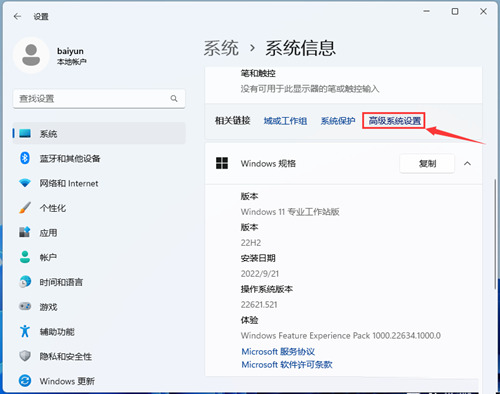
2. Wechseln Sie im Fenster „Systemeigenschaften“ zur Registerkarte „Erweitert“ und klicken Sie dann unten auf „Umgebungsvariablen“. 3. Klicken Sie im Fenster „Umgebungsvariablen“ unter Systemvariablen;
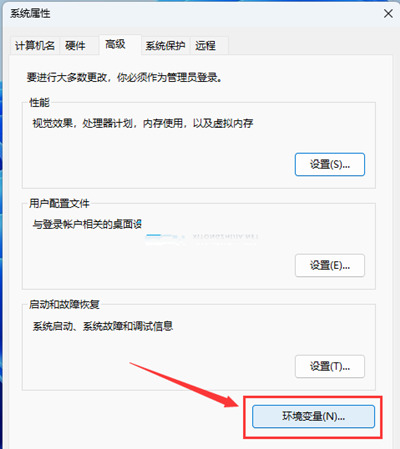
4 Geben Sie im Fenster „Systemvariablen bearbeiten“ [JAVA_HOME] als Variablennamen ein, und der Variablenwert ist der Pfad zu dem Verzeichnis, in dem das JDK installiert ist. Wählen Sie dann die Variable [Pfad] unter der Systemvariablen aus und klicken Sie dann auf [Bearbeiten];
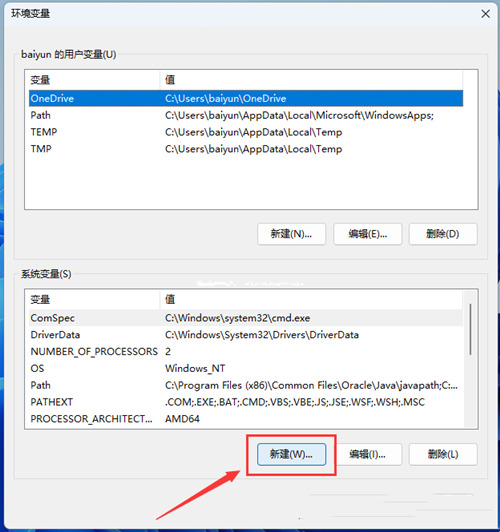
6 Klicken Sie im Fenster zur Bearbeitung der Umgebungsvariablen auf [Neu] und geben Sie dann [%JAVA_HOME%bin] ein. und klicken Sie auf „OK“. Der entsprechende Inhalt wird ausgegeben.
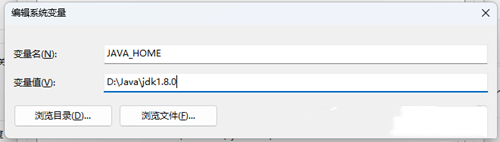
Geben Sie [java -version] ein, um die Versionsnummer zu überprüfen.
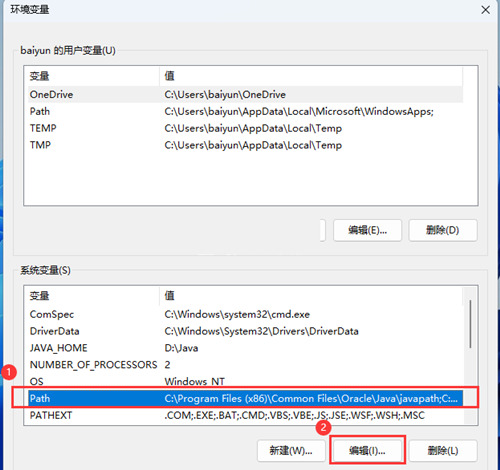
Das Obige ist der gesamte Inhalt von [So richten Sie die JDK-Umgebungsvariablenkonfiguration im Win11-System ein – die neuesten Schritte zum Festlegen von Java-Umgebungsvariablen in Win11], weitere spannende Tutorials finden Sie auf dieser Website!
Das obige ist der detaillierte Inhalt vonSo legen Sie die JDK-Umgebungsvariablenkonfiguration im Win11-System fest. Für weitere Informationen folgen Sie bitte anderen verwandten Artikeln auf der PHP chinesischen Website!
 Verwendung von rewritecond
Verwendung von rewritecond
 Windows kann die Formatierung der Festplatte nicht abschließen
Windows kann die Formatierung der Festplatte nicht abschließen
 Wie lautet die Inschrift in der Blockchain?
Wie lautet die Inschrift in der Blockchain?
 Was bedeuten Zeichen in voller Breite?
Was bedeuten Zeichen in voller Breite?
 Datenbank-Er-Diagramm
Datenbank-Er-Diagramm
 So beheben Sie die Inkompatibilität der Serverlast
So beheben Sie die Inkompatibilität der Serverlast
 Welche Zeichensoftware gibt es?
Welche Zeichensoftware gibt es?
 So erhalten Sie die Adresse der Adressleiste
So erhalten Sie die Adresse der Adressleiste




